こんにちは😊
大人にやさしいパソコン教室 パソレ イシタカナホです
こんなことを、職場で頼まれたらどうしますか?
「この名簿にフリガナの項目追加してくれる?」
「メールアドレス大文字で入ってるやつ、全部小文字に訂正しといて」
って、どっちも300件くらいありますけど・・・(涙
えっ、手で入力しなおす?(涙
って、これ何時間かかるのー(涙
絶望・・・しかありませんよね
でも、その仕事
初心者さんでも10分で終わらす方法あります!
あ、フリガナはもうちょっと時間かかる可能性があります
でも、手で入力することを思ったら、断然楽ちんです!
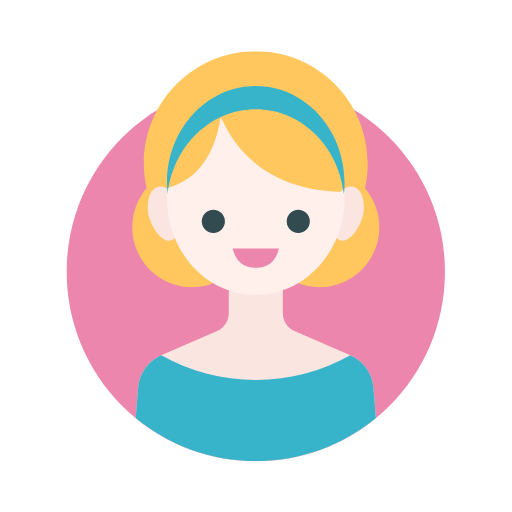
その方法早く教えて!
ですよねー
関数でさくっと解決できます
今回は6コの関数をご紹介します
正直、あんまり使わないのもありますが仲間なので一緒に紹介しておこうと思います
こんなんあったな、となんとなく覚えてもらえればうれしいです
その中でも、
ASC関数、LOWER関数、PHONETIC関数は覚えといて損はない
と、思います
動画はこちらから↓
練習用エクセルファイルはこちら↓
エクセル 文字列 関数|エクセルで文字列を変換する関数6つ
全角を半角、半角を全角に変換する関数
ASC関数
全角で入力されている英数カタカナ文字列を、半角に変換する関数です
読み方:アスキー
ASC関数の式
=ASC(文字列)

↓

JIS関数
半角で入力されている英数カタカナ文字列を、全角に変換する関数です
読み方:ジス
JIS関数の式
=JIS(文字列)

↓

小文字を大文字、大文字を小文字、先頭だけ大文字に変換する関数
UPPER関数
小文字で入力されているアルファベットの文字列を、大文字に変換する関数です
大文字の事を英語で、「uppercase letter」と言うので
そのUPPERだと思われます
読み方:アッパー
UPPER関数の式
=UPPER(文字列)

↓

LOWER関数
大文字で入力されているアルファベットの文字列を、小文字に変換する関数です
こちらも小文字の事を英語で、「lowercase letter」と言うので
そのlowerからきていると思われます
読み方:ロウワー
LOWER関数の式
=LOWER(文字列)

↓

PROPER関数
指定した文字列内の、各単語の先頭の文字だけを大文字に変換してくれる関数です
読み方:プロパー
PROPER関数の式
=PROPER(文字列)

↓

入力した文字をフリガナとして表示させる関数
PHONETIC関数
対象セルに入力した文字(読み)を、フリガナとして表示させる関数です
入力したまま表示されるので、違う場合は訂正が必要です
読み方:フォネティック
PHONETIC関数の式
=PHONETIC(文字列)

↓

入力時に、英語の英なので「えい」と打ったら、そのままふりがなとして表示されます
本当の読み方は「えり」なんですけど・・・
表示された内容が、本当のフリガナと違う場合の訂正方法はこちら↓
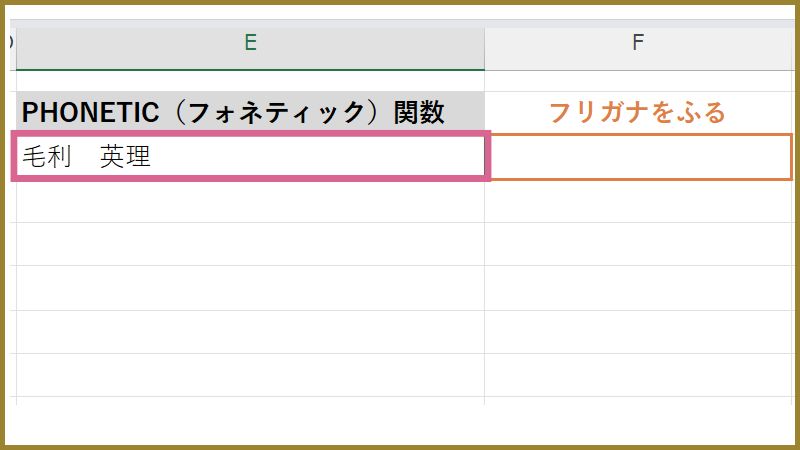
1.名前の入っているセル(この場合はE列のセル)をクリックします
※F列にフリガナが表示されていますが、操作するのはフリガナのもとになっているセルです
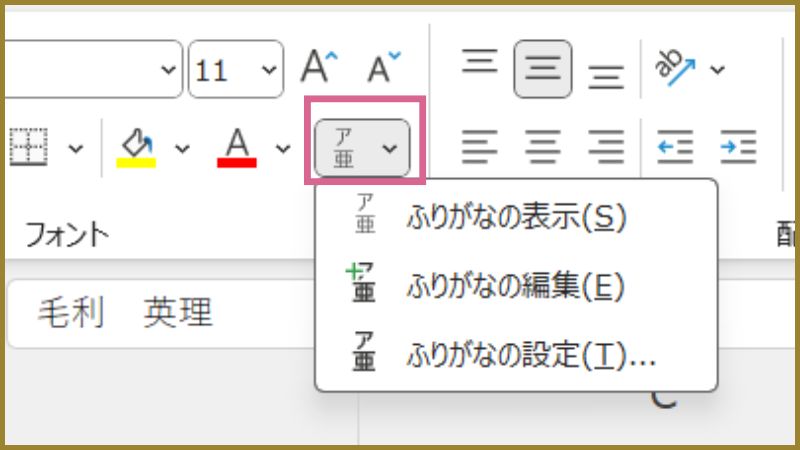
2.ふりがなの表示/非表示ボタンの横の下向きボタンを押して、<ふりがなの編集>をクリックします
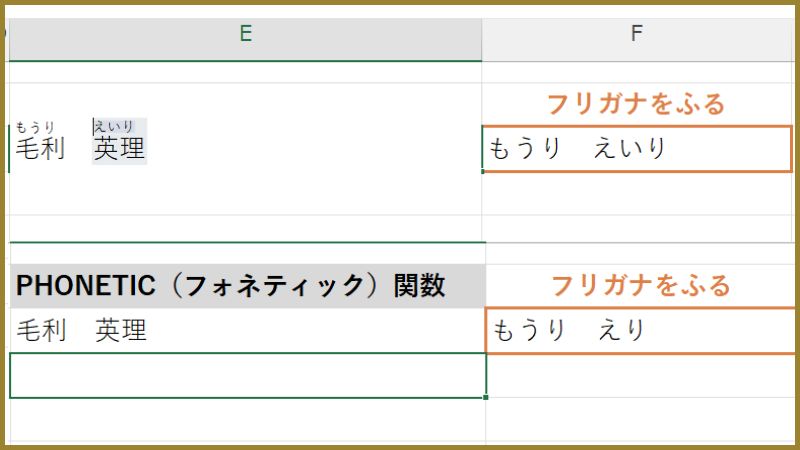
3.ふりがな部分に表示されるカーソルを移動して、正しいふりがなに訂正し、Enterキーで確定します
F列のふりがなも訂正されます
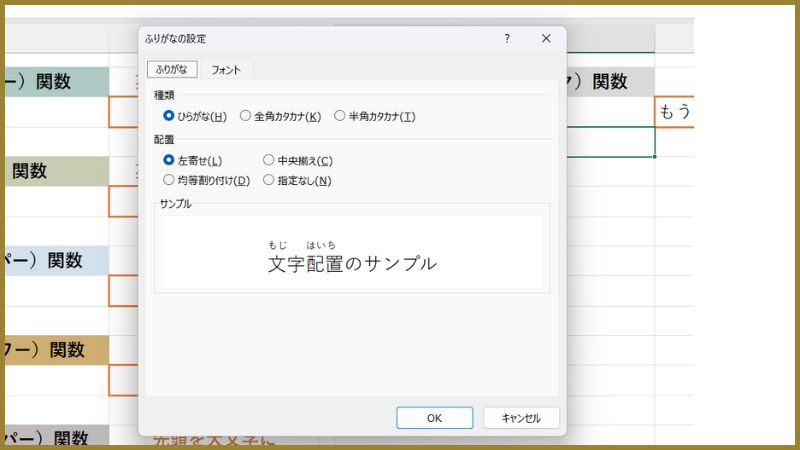
ふりがなの種類を変更する場合は、<ふりがなの設定>をクリックして、ダイアログボックスから変更できます
PHONETIC関数とASC関数をネストする
フリガナを半角で表示する場合は、2つの方法があります
1つ目は、
上記のダイアログボックスで<半角カタカナ>を選択する方法
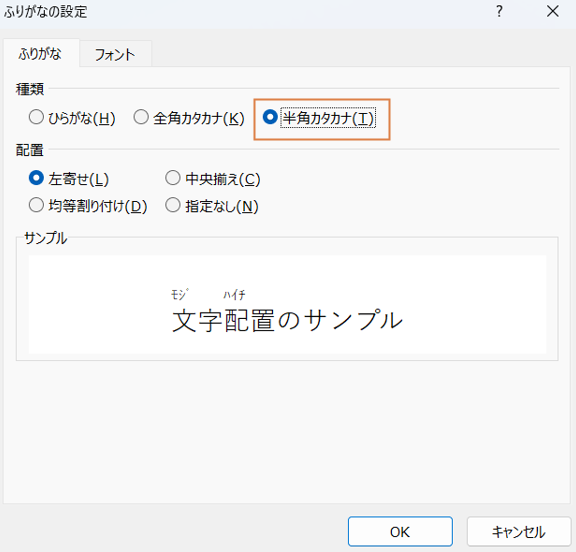
⇒上手くいかない場合は、↓<ふりがなの表示>ボタンを押してください
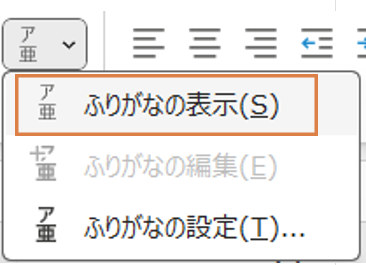
これを押すと、文字列の上にフリガナがふられます
それから、ダイアログボックスで<半角カタカナ>を選択します
文字列の上のフリガナが、半角カタカナでフリガナが表示されたことを確認します
もう一度↓ふりがなの表示ボタンを押します
文字列の上のフリガナが非表示になります
2つ目は、
ASCキー関数でネストする方法です
真ん中のスペースも半角に変換されるので、こちらがおすすめです
式はこちら↓
=ASC(PHONETIC(対象セル))

↓

まとめ
文字操作関数は、知らなくても手で操作すればなんとかなってしまう関数ですが、
できると仕事をパパっと終わらせることができる関数でもあります
何度も練習して、覚えておいてくださいね
・ASC関数→全角英数カタカナを半角に
・JIS関数→半角英数カタカナを全角に
・UPPER関数→アルファベット小文字を大文字に
・LOWER関数→アルファベット大文字を小文字に
・PROPER関数→アルファベットの先頭の文字を大文字に
・PHONETIC関数→入力した読みをフリガナに変換する
無料体験レッスン実施中!
✔ いままで販売のお仕事しかやってこなかったから、パソコンが全然できない
✔ 派遣で事務の仕事に挑戦したいけど、パソコンがほとんどできない
✔ 派遣のスキルチェックで、パソコン問題全滅・・・
どれか一つでも当てはまったら
パソレの大人にやさしいパソコン教室無料体験レッスンにお申込みください!
お待ちしています!!



